CampusBulider(模模搭)学习笔记 6:室内搭建
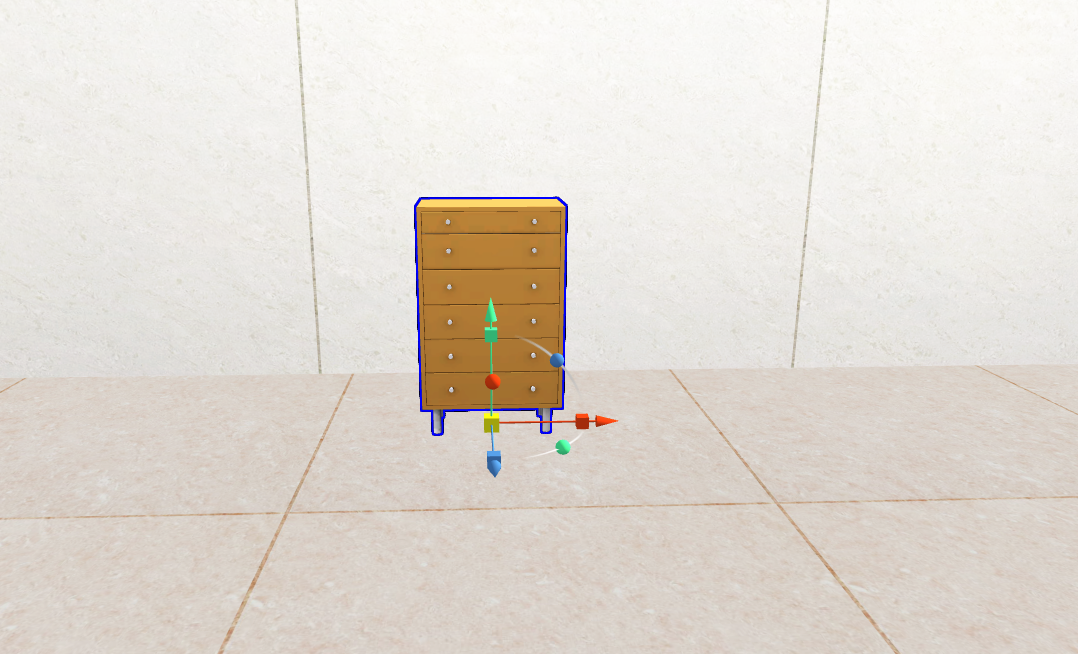
《CampusBulider(模模搭)学习笔记 5:创建自定义建筑》中我们已经将数字孪生可视化室内的地板和墙壁设置完成,下面我们继续进行室内场景搭建,搭建数字孪生可视化场景的室内结构要用到模型有两种选择:ThingDepot 模型库中有上万种模型可供使用;或者也可以利用万能物体自定义模型。
放置模型
首先打开 CampusBuilder 加载场景,进行数字孪生可视化室内搭建时,可以将模型库中的模型拖拽至室内,并根据需要进行摆放。
为了保证放置位置的准确性,可以查看正视图和侧视图调整模型位置。
按 P 键,然后按住 Ctrl+鼠标滚轮,可查看侧视图,再次按 P 键返回原视图视角。
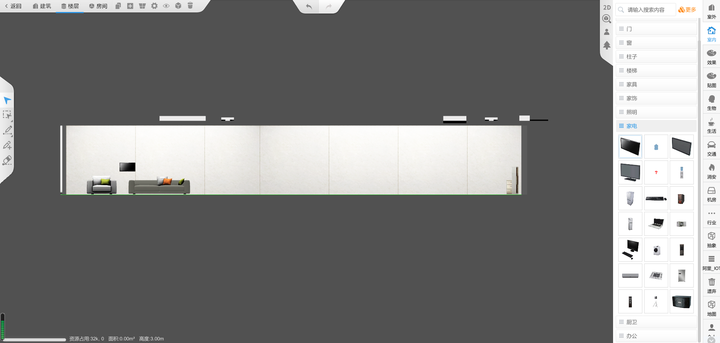
按 O 键,然后按住 Ctrl+鼠标滚轮,查看正视图,再次按 O 键返回原视图。
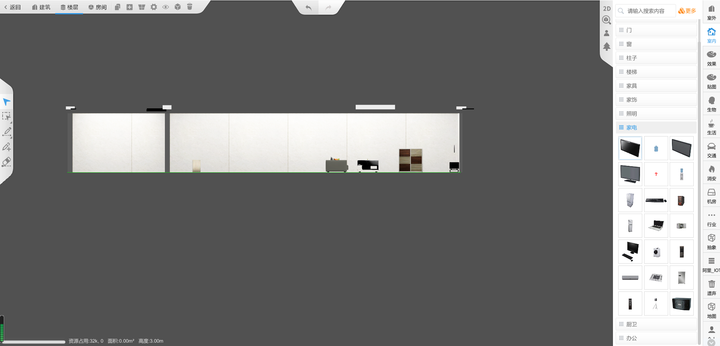
另外,模型顶点吸附对齐功能可以用来对齐模型,非常好用!按住 V 键,鼠标移到模型上时,光标将变为十字瞄准心形状,将光标置于模型顶点,鼠标拖动顶点至另一模型顶点,即可将两个模型的顶点吸附对齐。
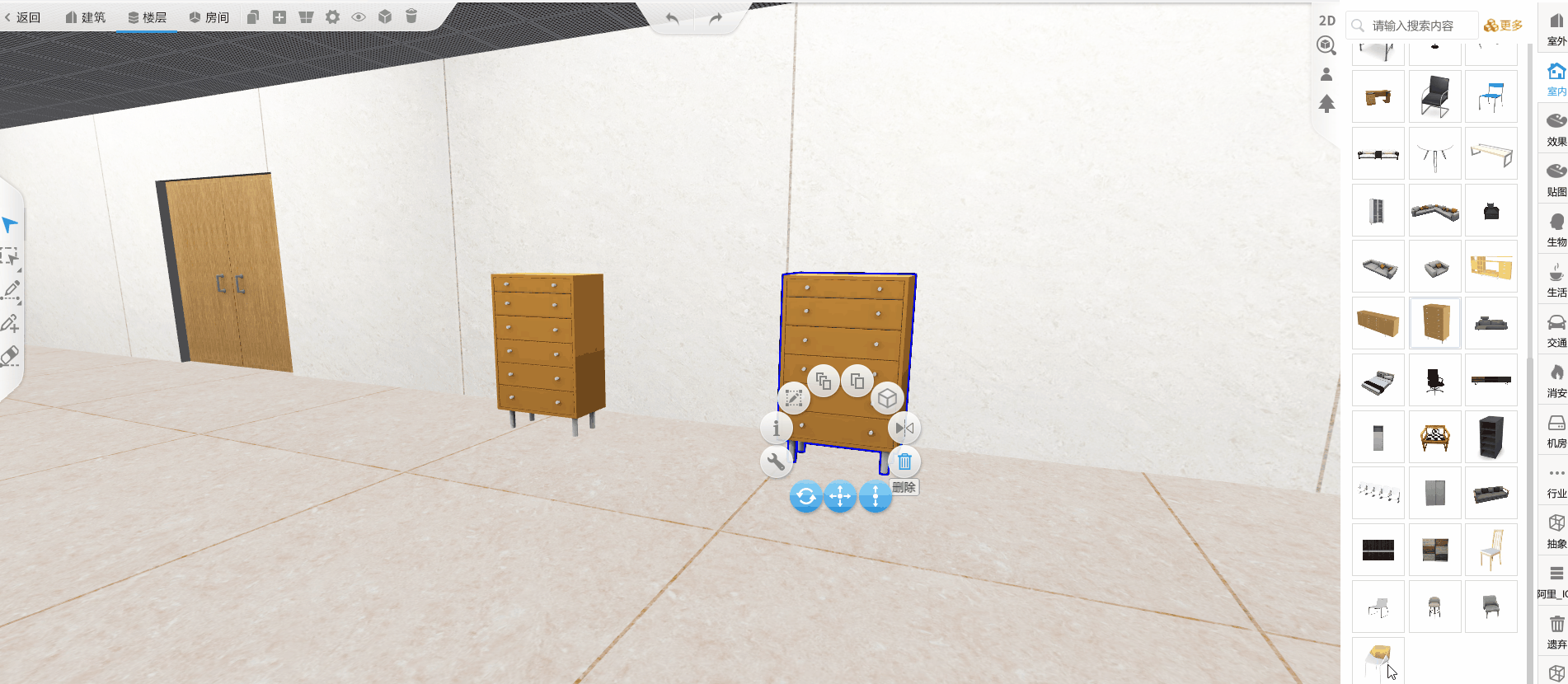
编辑模型
放置模型时可以查看或修改模型属性,例如,设置自定义 ID,修改模型名称、尺寸、位置等。不同类型模型的属性设置不同,如建筑、门窗、墙等。有些物品需要设置离地面高度比如电视、相框,在物品设置面板修改虚空数据可以使电视“挂”到墙上。

模型在设置时可以根据需要编辑模型,选中模型选择编辑模型,沿 x、y、z 轴三个方向对模型可以进行平移、旋转、缩放。
拖动 x、y、z 轴箭头,可调整模型位置。
拖动 x、y、z 轴方块,可调整模型大小,拖动中间的黄色方块,可对模型进行等比缩放。
拖动小球,可旋转模型。按住 shift 键进行旋转时,则模型每次固定旋转 15°角。
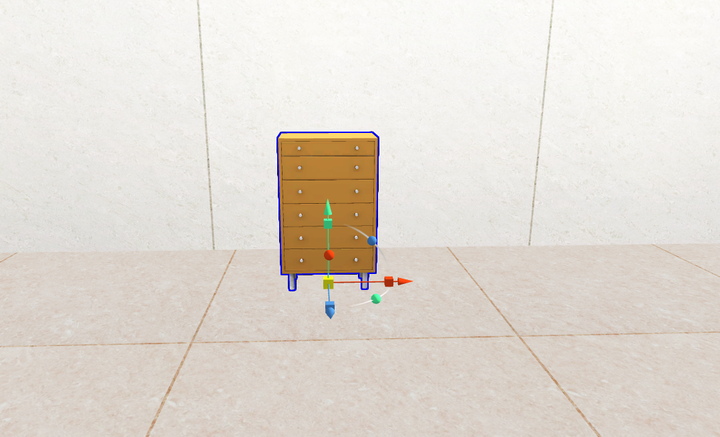
抽象模型
如果模型库模型没有达到需求,点击打开抽象—万能物体,通过将万能物体进行组合,可以制作出多种自定义 3D 模型。
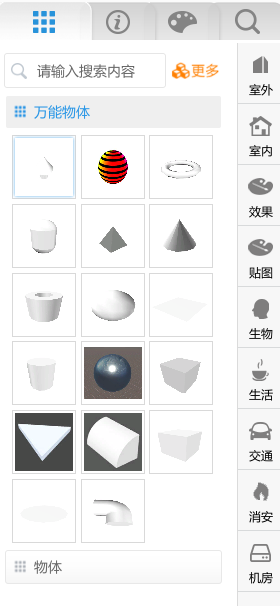
室内搭建还是比较简单的,需要注意的就是物体摆放的位置,根据需要设置模型属性。学会之后可以在 CampusBuilder 里 1:1 搭建还原一个数字孪生可视化房间试一试,非常有意思。CampusBuilder 是面向普通人设计的 3D 搭建工具,非常简单易用,普通人 5 分钟即可上手搭建,真的是一个操作简单,易于上手且搭建效率高的场景搭建平台。下一篇,我将分享如何在 3D 场景中实现第一人称行走,如果处在学习 3D 可视化开发阶段的朋友记得关注本学习笔记。
版权声明: 本文为 InfoQ 作者【森友小锘】的原创文章。
原文链接:【http://xie.infoq.cn/article/f39d42a762e1d35f607bff6bd】。文章转载请联系作者。












评论